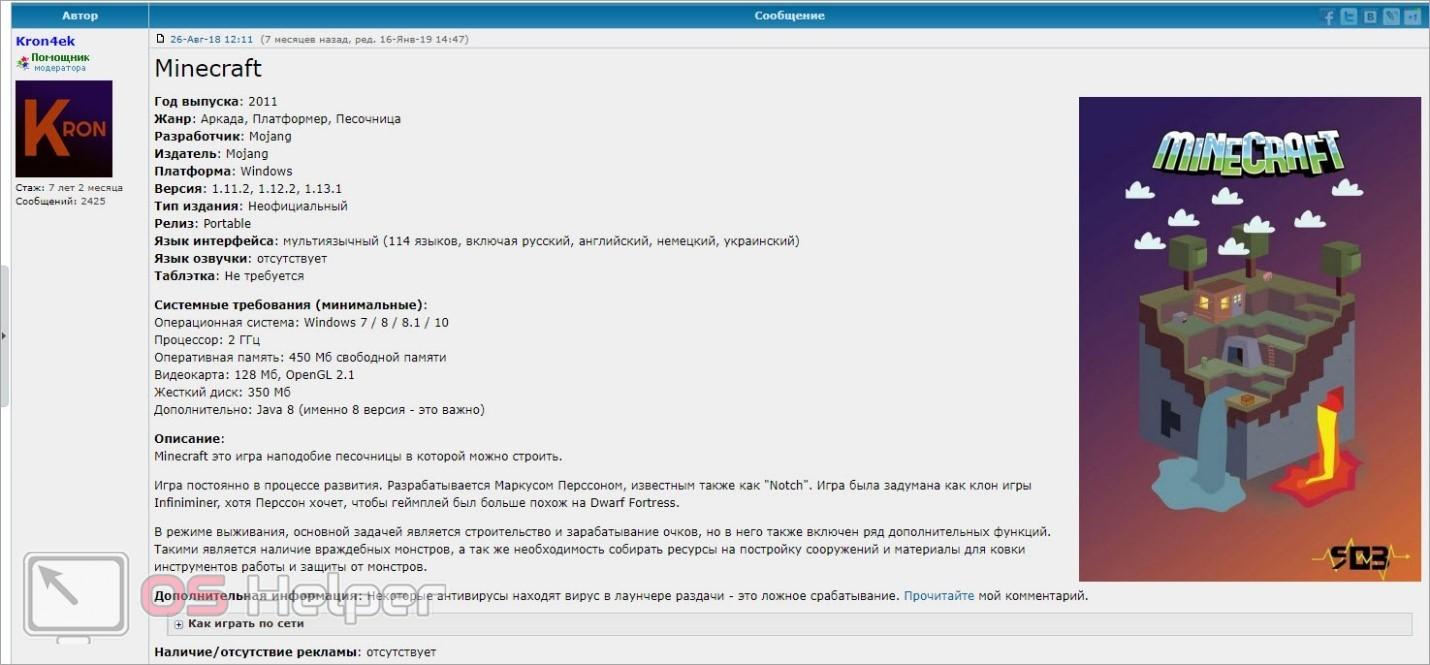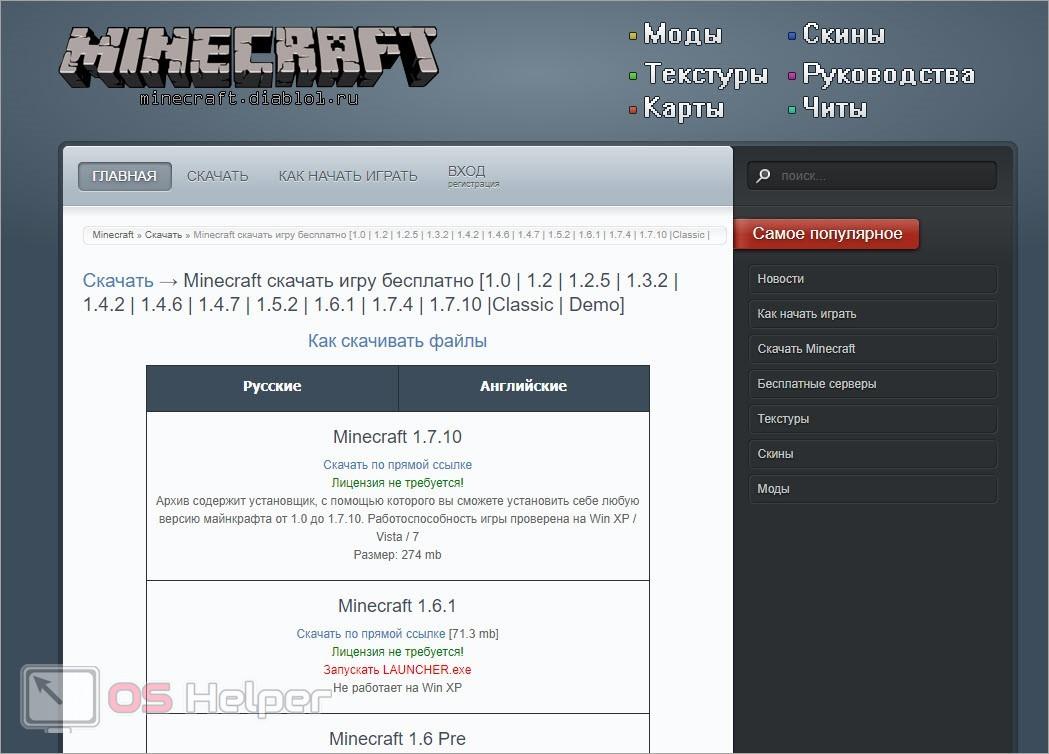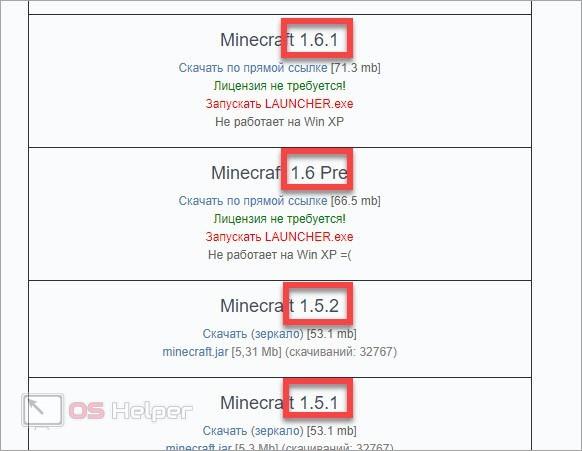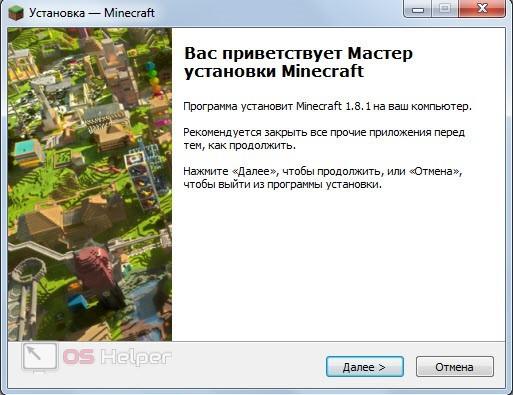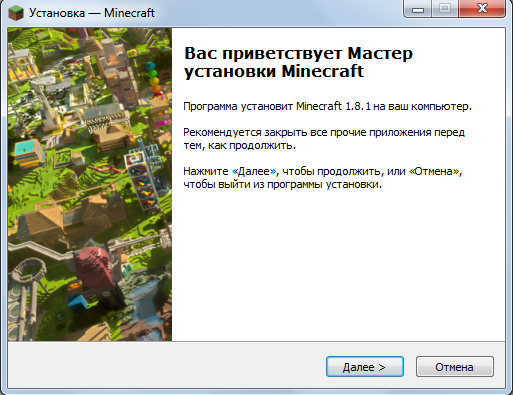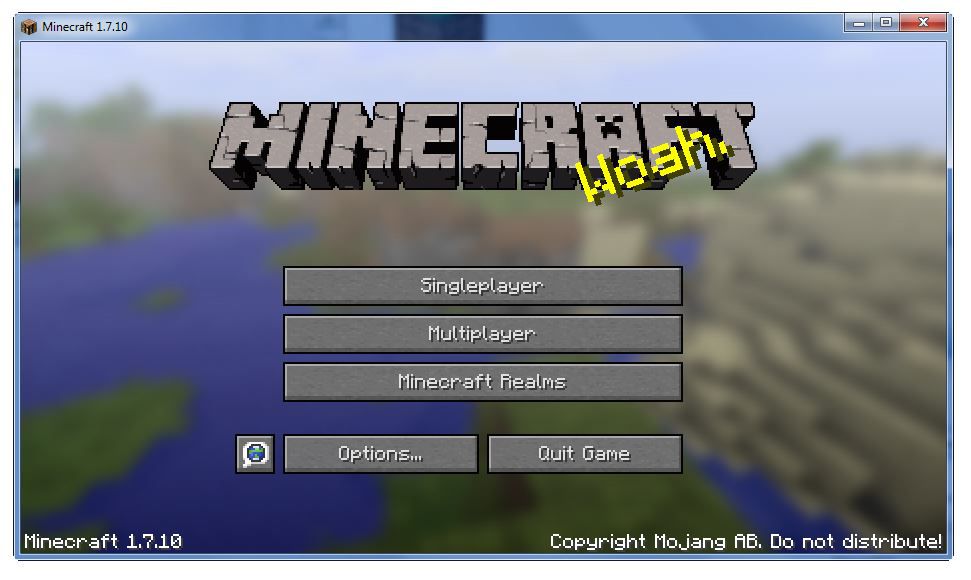Набор статей на нашем сайте был бы неполным, если бы отсутствовал мануал по установке игры. Давайте в виде подробной пошаговой инструкции рассмотрим, как установить Minecraft на ПК. тем более что сделать это очень просто.
Установка Java
Первое, что нужно будет сделать, это установить библиотеку, без которой не может работать пиксельный мир. Поэтому рекомендуем действовать по следующему сценарию:
- В первую очередь переходим на официальный сайт Oracle и уже оттуда скачиваем нужный нам фреймворк. Запускаем исполняемый компонент, сделав двойной левый клик на нем.
- Откроется инсталлятор Java и нам нужно будет лишь запустить установку. Нажимаем предназначенную для этого кнопку.
- Дожидаемся завершения копирования всех нужных для работы библиотеки файлов по своим местам.
- Закрываем инсталлятор и таким образом заканчиваем процедуру установки J
Теперь, когда нужная нам библиотека установлена, можно переходить к инсталляции специального приложения, которое абсолютно бесплатно и в автоматическом режиме позволит установить Майнкрафт на компьютер.
Инсталляция TLauncher
Как известно, Minecraft – это лицензионный продукт, который стоит денег. Для того чтобы не платить и получить игру бесплатно, используется специальное приложение, которое называется лаунчером. Давайте установим последний:
- Существует большое количество различных лаунчеров для установки Minecraft. Воспользуемся самым популярным из них, который позволит сделать это без вирусов. Загрузите приложение c данной странички. Когда скачивание будет завершено, запускаем установку программы.
- На первом этапе просто переходим к следующему шагу, нажав обозначенную красной линией кнопку.
- Принимаем лицензионное соглашение приложения, установив флажок в позицию, обозначенную цифрой «1», и нажал кнопку «Продолжить».
- Убираем флажки напротив пунктов установки рекламного программного обеспечения и переходим дальше.
- Запускаем установку ПО.
- Дожидаемся завершения инсталляций TLauncher.
- На следующем этапе настраиваем автоматический запуск лаунчера и добавление ярлыка на рабочий стол Windows.
Эта же утилита позволяет установить Minecraft Windows 10 Edition.
На нашем сайте вы найдете большой обзор других популярных лаунчеров, при помощи которых можно запустить пиксельный мир на любом PC или ноутбуке.
Устанавливаем игру
Теперь можно перейти к инсталляции Minecraft для ПК. Так как ранее мы установили лаунчер, дальнейший процесс будет очень простым:
- Придумываем любой игровой ник или прописываем уже существующее имя в поле, отмеченное цифрой «1». Выбираем версию Minecraft, которую хотим установить. Запускаем автоматическое скачивание игры, кликнув по кнопке, отмеченной тройкой.
Кстати:
Как видите, данное приложение позволяет скачать и установить Minecraft для компьютера полностью бесплатно и без регистрации.
- В результате запустится скачивание и установка игры. Дожидаемся завершения процесса, длительность которого всецело зависит от скорости подключения к сети.
- Последнее, что останется сделать, это запустить саму игру. Для этого кликаем по обозначенной ниже кнопке.
- Уже через несколько секунд игра будет запущена, и вы сможете насладиться безграничным пиксельным миром на все 100%.
Данный софт имеет огромное количество дополнительных возможностей. Например, мы можем в автоматическом режиме установить любые модификации, карты, скины, текстуры, шейдеры и так далее.
Присутствует возможность поиграть на одном из предназначенных для этого серверов.
Видеоинструкция
Если кому-то лень читать длинные пошаговые инструкции, можете просто посмотреть обучающий ролик, в котором автор максимально наглядно показывает процесс установки Minecraft на собственном ПК.
В заключение
На этом наша статья может быть завершена, так как поставленный в ее начале вопрос раскрыт на 100%. Остается лишь добавить, что если в процессе у пользователя появятся какие-то вопросы, вы можете практически мгновенно получить на них ответы, если перейдете ниже и оставите развернутый комментарий, максимально тщательно описав сложившуюся ситуацию.
Кстати, для того чтобы установить Minecraft PE на ПК, потребуется специальный Android-эмулятор, который позволит запустить прямо на рабочем столе Windows полноценный Google Play.
Скачать Майнкрафт на ноутбук Windows 7 бесплатно
На чтение 4 мин Просмотров 19.3к. Опубликовано

Вы можете получить больше информации по представленной теме, если ознакомитесь с данным видеороликом. В нем описывается процедура скачивания и установки игры.
Содержание
- Где скачать?
- Как выбрать подходящий вариант?
- Как установить
- Мобильная версия
- Заключение
Где скачать?
Сначала стоит сказать, что официальная версия игры Minecraft приобретается на сайте разработчиков. Она открывает доступ игрокам к официальным серверам. Но играть в онлайне на многих серверах можно и с помощью пиратской версии. Чтобы скачать ее, вам необходимо найти надежный игровой портал. Лучше всего пользоваться проверенными сайтами или торрент-трекерами. Например, зайдите на портал Rutor.org и в поиске найдите раздачу Майнкрафт. Если доступ к сайту запрещен, то воспользуйтесь плагином VPN для браузера.
Второй вариант – это сайт разработчиков конкретного сервера. Например, вы решили начать игру на пиратском сервере и подобрали нужный в интернете. На сайте практически каждого крупного проекта имеется отдельный раздел, в котором можно загрузить все необходимые материалы. Например, сайт Minecraft.Diablo1.ru имеет не только ссылки на все необходимые файлы, но и подробную инструкцию по установке игры.
Как выбрать подходящий вариант?
Однако перед скачиванием установщика игры необходимо убедиться в том, что данная версия вам подойдет. Первое, на что нужно обратить внимание – это совместимость с разрядностью системы. Сначала проверьте вашу Windows 7. Сделать это можно через свойства компьютера.
После этого ищите версию для 32 или 64-битной операционной системы. Следующий момент – это патч или актуальное обновление Minecraft. Если вы загружаете игровые файлы не с официального ресурса или сайта сервера, то подберите подходящую версию, чтобы игра запустилась. Обновление обозначается числовым кодом вида X.X.X.
Итак, на вашем компьютере уже есть инсталлятор Майнкрафта. Рассмотрим подробнее процедуру установки.
Как установить
Первый вариант развития событий: вы скачали инсталлятор в формате EXE. В таком случае вам достаточно запустить загруженный файл (с правами администратора при необходимости) и следовать указаниям мастера. Обычно процедура установки ничем не отличается от инсталляции любой другой программы. Вы выбираете папку для распаковки файлов, создание ярлыка, каталога в меню «Пуск» и дополнительные параметры (если таковые предусмотрены версией игры или сборкой). После этого запускаете инсталляцию и ждете окончания процесса.
Второй вариант установки: вы скачали распакованную папку с игрой. В этом случае вам достаточно скопировать или переместить каталог в нужный раздел диска и директорию. После этого запустить лаунчер и проверить работоспособность игры.
Мнение эксперта
Дарья Ступникова
Специалист по WEB-программированию и компьютерным системам. Редактор PHP/HTML/CSS сайта os-helper.ru.
Спросить у Дарьи
Помните, скачивая Майнкрафт с торрента или со сторонних сайтов от создателей серверов, вы способны играть только на пиратских серверах. Присоединиться к официальным серверам можно только при покупке лицензии.
Мобильная версия
Также у пользователей Windows 7 есть возможность поиграть в мобильную версию Minecraft PE. Перед этим необходимо скачать и установить эмулятор операционной системы Android — BlueStacks. Затем авторизоваться в программе с помощью аккаунта Google и загрузить игру. Сделать это можно с помощью файла в формате APK, предварительно скачав данный установщик на компьютер.
Возможности BlueStacks позволяют детально настраивать управление, поэтому вы сможете играть вполне комфортно, как и в полноценную версию Майнкрафта для ПК.
Заключение
Итак, мы рассмотрели все варианты бесплатной загрузки Minecraft на ноутбук с операционной системой Windows 7. Если после прочтения инструкции у вас возникли вопросы, то задавайте их нашим специалистам в комментариях!
У многих пользователей нашего сайта возникает вопрос: Как установить Minecraft? Нет ничего легче! Мы написали для вас инструкцию и надеемся, что все ваши вопросы отпадут сами собой.

Первый шаг — необходимо установить Java на свой компьютер. Скачать и установить ее можно отсюда. Обратите внимание на разрядность своей системы — 32 или 64. В зависимости от этого выберите версию Java. Как определить разрядность вашей системы Windows? Если это вызывает у вас сложности, задайте вопрос в комментариях и мы ответим (дополним статью), принимайте активное участие в дополнении материала.
Второй шаг — это скачивание самого клиента игры Minecraft. Есть два варианта. Официально купить на сервере minecraft.net или скачать через любой сайт торрент (например, на rutor.org находим в поиске minecraft).
Выбираем версию для PC (самую первую) v.1.8.1. Обратите внимание, что это RePack, т.е. чистая версия игры со вшитым вылеченным лаунчером и переупакованная. На выходе мы имеем один .exe файл. Запускаем его, появится приветственное окошко установщика.
Нажимаем кнопку далее, выбираем каталог установки либо оставляем все как есть, если то, что нам предлагает установщик, нас устраивает. Следуем инструкциям и в итоге нажимаем на кнопку установить. Вы должны помнить, что при установке этой версии с указанного выше источника сервера будут пиратскими.
Если вы хотите играть на русском сервере, устанавливайте оригинальный клиент, скачанный с официального ресурса. Распакуйте скачанный архив, поместите .exe файл на рабочий стол. Скопируйте папку .minecraft для Windows 7/Vista в каталог C:/Users/User name/AppData/Roaming, а для Windows XP в C:/Documents and Settings/User name/Application Data.
Тот файл .exe, который вы переместили на рабочий стол и есть лаунчер, запускайте его и играйте.
Скачать игру Minecraft (Майнкрафт) v1.18.1 [Новая Версия] на ПК (на Русском)

Огромный открытый мир с массой возможностей и различных интересных задач ждёт тебя в популярной игре под названием Minecraft (Майнкрафт). Здесь ты повстречаешь интересных персонажей, а также сможешь обустроить собственный мир. Начнешь с создания героя, а затем займешься обустройством собственного жилища. Будь очень внимательным при построении, ведь свой дом нужно максимально защитить. Зло не дремлет и будет настигать тебя в любой неудобный для тебя момент. Здесь ты сможешь заняться рыболовством, раскапывать глубокие шахты в поисках полезных ископаемых, а также приручить животное. В твои обязанности будет входить построение городка, а также управления всеми процессами в нем. Удивляет разнообразие деталей, которые ты сможешь скрафтить из добытых ресурсов. Также, в твои обязанности будет входить занятие охотой и животноводством, чтобы обеспечить себя едой. Не забывай, что вокруг бродят жуткие зомби, сктлеты, пауки и масса недоброжелателей, основная часть которых активизируется в ночное время суток, поэтому будь осторожен.
Информация о игре
Год выпуска: 2017
Жанр: Аркада, Платформер, Песочница
Разработчик: Mojang
Версия: 1.18.1 Полная (Последняя) + Мультиплеер
Язык интерфейса: английский, русский
Таблетка: Присутствует
Системные требования
Операционная система: Windows Xp, 7, 8, 10
Процессор: 2 ГГц
Оперативная память: 400 Мб
Видеокарта: 128 Мб
Памяти на Жестком Диске: 300 Мб
Скачать Minecraft (Майнкрафт) v1.18.1 бесплатно
Скачать Minecraft TLauncher (по сети) бесплатно
👉 Возможно, Вам также понравиться:
LITE PLAY — мы в соцсетях



Если вы ищете интересную игру, где можно создавать замки и целые города, бороться с монстрами, добывать еду, ощутить себя творцом или бороться за выживание, добро пожаловать в мир Minecraft. Этот увлекательный симулятор в жанре инди сумел объединить поколение восьмибитных приставок с поклонниками современных разработок геймерской индустрии. Если вы хотите скачать Майнкрафт на компьютер или ноутбук и ищете версию для Windows, значит, попали по адресу. Загружайте игру бесплатно и без регистрации, запускайте на ПК и погружайтесь в мир виртуальной песочницы вместе с нами.
Скачай игру «Minecraft»
Открой для себя мир Майнкрафт. Получи возможность ощутить себя творцом трехмерного мира. Здесь можно создать все – от небольшой хижины до целого города. Если вы хотите примкнуть к многомиллионной армии поклонников Minecraft- добро пожаловать. Оцените лично шедевр, о котором знает каждый. Запускайте игру на компьютере или ноутбуке и играйте в одиночку или вместе с друзьями.

Чем примечательна десктопная версия Майнкрафта?
К вашим услугам полностью открытый интерактивный мир, в котором ваши действия практически не ограничены. Здесь присутствует 6 игровых режимов, множество миров, строительные блоки, еда, а также множество полезных артефактов. Вы можете создавать с нуля собственную реальность – от предметов мебели до целых городов, сражаться с монстрами и боссами, защищать собственные творения от противников. В Майнкрафте доступны разные зелья, придающие магические свойства предметам, доспехи для дополнительной защиты, а также топливо в виде огненного порошка.
Где можно скачать бесплатно Майнкрафт на компьютер? Не стоит доверять посторонним сайтам – так вы рискуете заразить свой ПК вирусами. Если хотите загрузить игру быстро, переходите по ссылке и загружайте симулятор всего в несколько кликов. Для установки игры не нужны дополнительные инструменты и утилиты. Управление в Minecraft довольно простое – справится даже ребенок.
Установка Minecraft на Windows?
- Первый шаг — необходимо установить Java на свой компьютер.
- Второй шаг — это скачивание самого клиента игры Minecraft.
- На выходе мы имеем один .exe файл. Запускаем его, появится приветственное окошко установщика.
- Нажимаем кнопку далее, выбираем каталог установки либо оставляем все как есть, если то, что нам предлагает установщик, нас устраивает.
- Следуем инструкциям и в итоге нажимаем на кнопку установить.
- Запускаем установленную игру.
Почему стоит скачать Майнкрафт для Windows на нашем сайте:
- Бесплатно. Вам не нужно отправлять деньги с карты или платные смс.
- Не нужно регистрации – скачать игру на ПК может каждый посетитель.
- Безопасно. Все файлы проверены и не содержат вирусов.
- Доступно для всех популярных операционных систем – смотрите все разделы.
- Управление на русском языке.
- Для игры не нужно bнтернет-соединение.
Если вы до сих пор не знакомы с ярким и запоминающимся миром Майнкрафта, самое время сделать это сейчас. Творите без границ, выживайте в агрессивном чужом мире или выбирайте режим наблюдателя – виртуальная песочница увлечет вас с первых минут. Добивайтесь успехов сами или приглашайте друзей. Оцените удобство управления и динамичный геймплей в версии Minecraft для Виндовз. Перед тем, как скачать игру, ознакомьтесь с системными требованиями.
Количество загрузок: 8482
Проверено! Вирусов и прочих угроз не обнаружено.